如何恢复电脑图片查看器

相信很多人在使用图片查看器的时候,都会遇到各种各样的问题。因此对于如何恢复电脑图片查看器这个问题也比较好奇。其实在恢复图片查看器的时候,除了检查图片查看器的设置是否受到限制之外,也可以尝试重新安装或重置图片查看器来解决这些问题,下面就来了解下具体的操作方法。
查看图片查看器的设置
当发现图片查看器无法使用时,我们可以先查看图片查看器的设置情况,确保它没有被误操作导致功能受限。在windows系统中,我们可以右键点击任意一张图片,在弹出的菜单中选择“打开方式”,随后依次点击“选择其他应用”,然后在弹出的窗口中就可以选择“照片”应用作为默认的图片查看器了,如果“照片”应用无法正常工作,我们就可以尝试使用其他图片查看器,比如“图画”工具等等。
更新或重置图片查看器
如果检查完设置之后仍然无法解决这个问题,我们就可以尝试更新或重置图片查看器了,在windows系统中我们可以根据以下步骤进行操作。
1.在设置的界面中选择“应用”,点击后,就可以在菜单列表中看到“应用和功能”了。
2.在页面中找到“照片”的应用并点击,随后点击“高级选项”的按钮,就可以看到“重置”的选项。
3.点击后就可以根据界面的提示进行操作了。
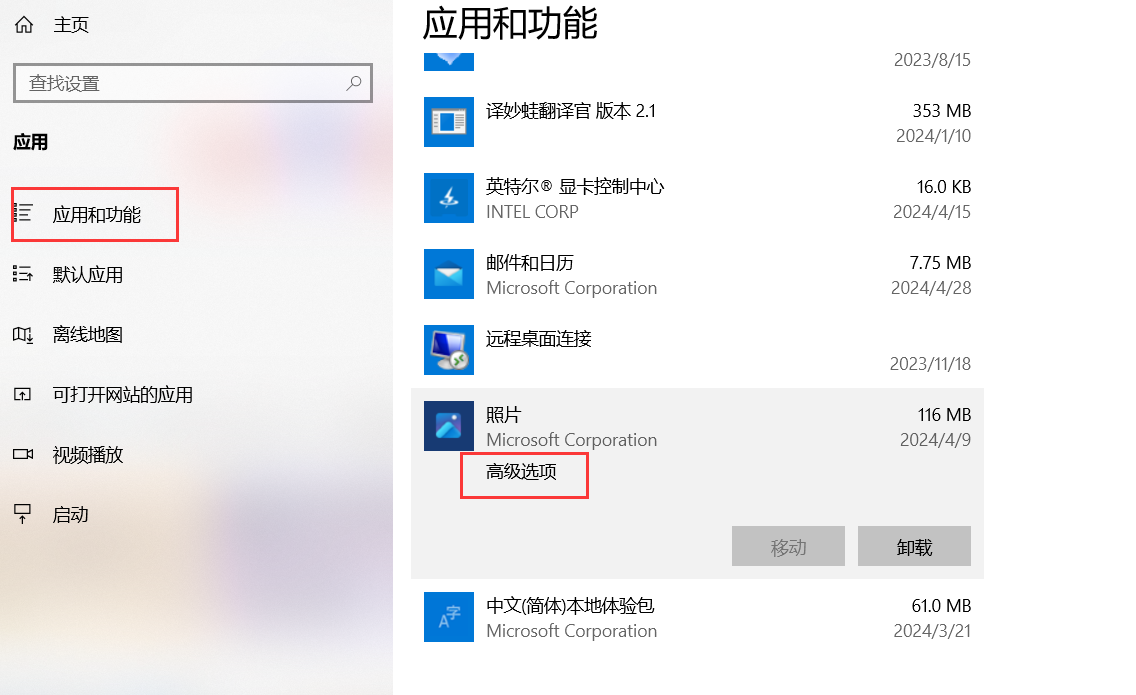
如果以上操作步骤无法解决问题,就可以尝试卸载图片查看器后重新对其进行安装,只需要在电脑的“控制面板”中找到该程序卸载即可,卸载完成后,重新搜索图片查看器并进行下载,即可重新使用。
使用专业的数据恢复软件恢复
除了上述方法之外,也可以直接使用专业的数据恢复软件来恢复电脑图片查看器,只需要选择一款专业的数据恢复软件即可,比如万兴恢复专家、EaseUS Data Recovery、Stellar Data Recovery等等,这里就以功能性比较强大的万兴恢复专家为例,来讲解下如何恢复电脑中的图片查看器。
1.下载并安装万兴恢复专家,启动该软件后,即可在默认界面上看到电脑中的硬盘分区显示。
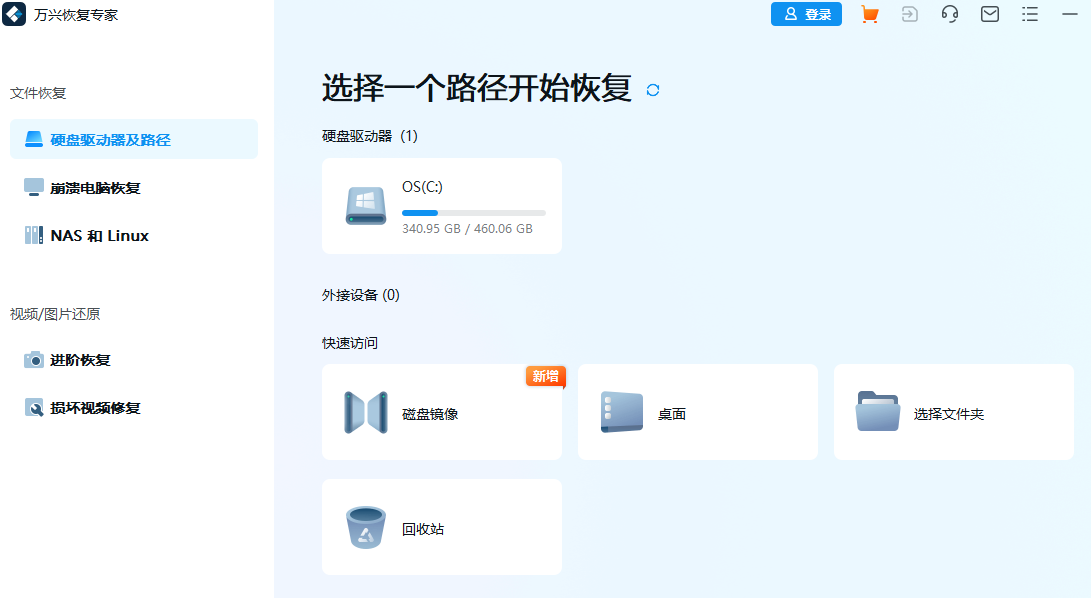
2.找到电脑中图片查看器的保存位置并点击,系统就会自动对该位置进行全方位的扫描,扫描过程可能需要几分钟。
3.你可以随时在扫描界面中查看扫描到的结果,因此我们需要恢复图片查看器,你可以直接在搜索框中输入“图片查看器”的关键词,即可精准定位目标。
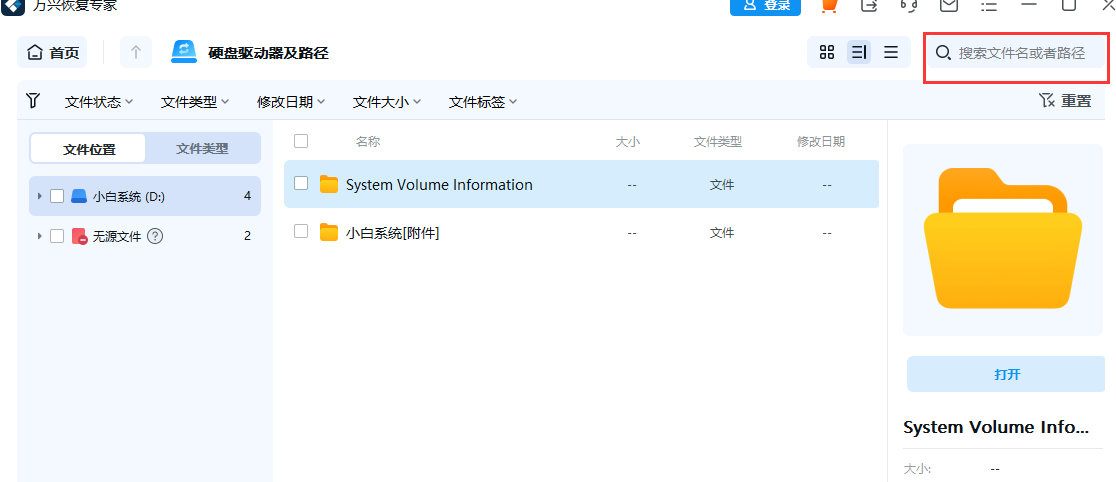
4.当你在扫描结果中找到图片查看器后,直接点击就可以选择下方的“恢复”按钮进行恢复。
总体来讲,当你遇到图片查看器无法使用想要对其恢复时,可以根据以上方法进行操作,相信可以快速解决你所遇到的问题。
